文章詳情頁
Win10啟用桌面預覽功能的操作方法
瀏覽:2日期:2022-10-21 17:31:44
在Win7系統(tǒng)中,當我們把鼠標移動到桌面右下角時會出現“顯示桌面”,這時我們就可以快速的預覽桌面,這就是所謂的桌面預覽功能。一些用戶升級到Win10系統(tǒng)后,發(fā)現桌面預覽功能沒有了,使用得很不習慣。其實Win10系統(tǒng)并非沒有桌面預覽功能,只是尚未開啟罷了。下面小編給大家分享Win10開啟桌面預覽功能的方法。
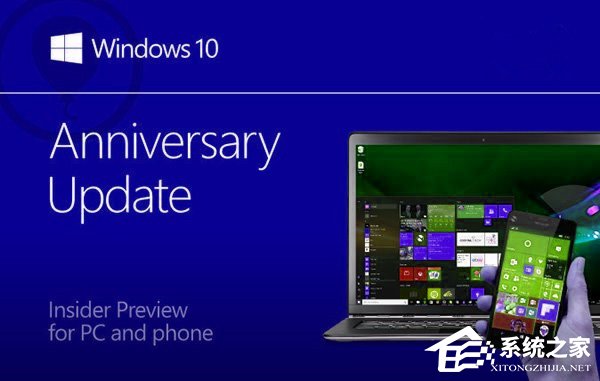
步驟如下:
1、右鍵點擊任務欄,選擇“屬性”;
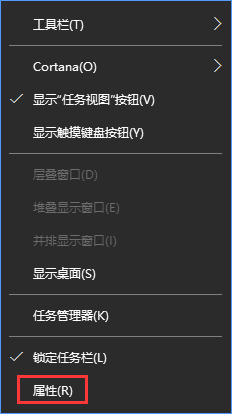
2、這時會打開任務欄和開始菜單屬性界面,勾選“當你將鼠標移動到任務欄末端的‘顯示桌面’按鈕時,使用‘速覽’預覽桌面(P)”選項;
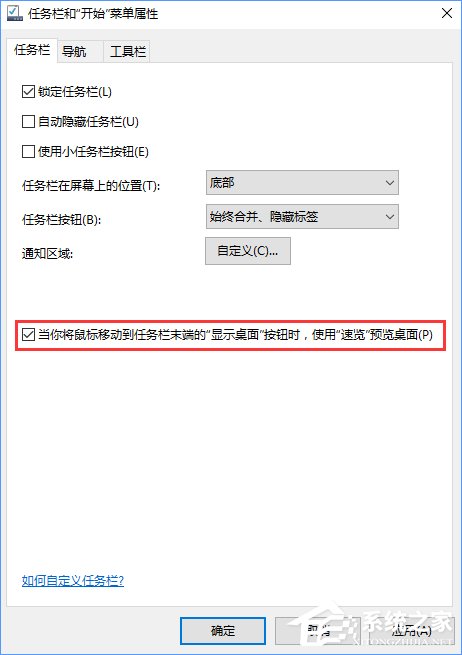
3、然后點擊確定保存設置,這時我們再將鼠標移動至顯示桌面,就可以快速預覽桌面了。
以上就是Win10啟用桌面預覽功能的操作方法,有需要桌面預覽功能的用戶,可以按以上步驟開啟。
標簽:
Windows系統(tǒng)
win10
相關文章:
1. win7怎么設置屏幕休眠密碼(win7屏幕保護設置密碼)2. Centos7安裝完畢后無法聯網顯示Server not found如何解決?3. 如何純凈安裝win10系統(tǒng)?uefi模式下純凈安裝win10系統(tǒng)圖文教程4. win10安裝ubuntu速度慢應對步驟分享5. Win10系統(tǒng)鍵盤突然打不出中文字怎么辦?6. 蘋果 macOS 11.7.3 更新導致 Safari 收藏夾圖標無法正常顯示7. centos6.5下kvm環(huán)境搭建詳解8. 宏碁Swift 3筆記本如何安裝win7系統(tǒng) 安裝win7系統(tǒng)方法說明9. Win10 1709如何阻止并關閉自動更新?10. Win10錄屏沒畫面怎么辦?Win10錄屏沒畫面的解決方法
排行榜

 網公網安備
網公網安備